Διορθώστε το σφάλμα 1500 Μια άλλη εγκατάσταση βρίσκεται σε εξέλιξη
Miscellanea / / February 18, 2022

Μπορεί να αντιμετωπίσετε αποτυχία εγκατάστασης error 1500 Μια άλλη εγκατάσταση βρίσκεται σε εξέλιξη σε υπολογιστή Windows 10/11 κάθε φορά που εγκαθιστάτε οποιοδήποτε πρόγραμμα ή εφαρμογή. Μπορεί επίσης να αντιμετωπίσετε το ίδιο σφάλμα ακόμα και όταν δεν εγκαταστήσετε τίποτα στον υπολογιστή σας. Αυτό δεν είναι νέο πρόβλημα. Υπάρχουν αρχεία ότι το ίδιο σφάλμα έχει αναφερθεί και στα Windows Vista, XP, 7, 8 και 10. Όταν η διαδικασία εγκατάστασης ματαιωθεί στη μέση του επεξεργαστή όταν ένα άλλο πρόγραμμα είναι εγκατεστημένο στον υπολογιστή σας, θα αντιμετωπίσετε αυτό το σφάλμα 1500. Ανεξάρτητα από τους λόγους, υπάρχουν πολλές μέθοδοι αντιμετώπισης προβλημάτων για την επίλυση του σφάλματος. Συνεχίστε να διαβάζετε το άρθρο για να μάθετε την επίλυση αυτού του ενοχλητικού προβλήματος.
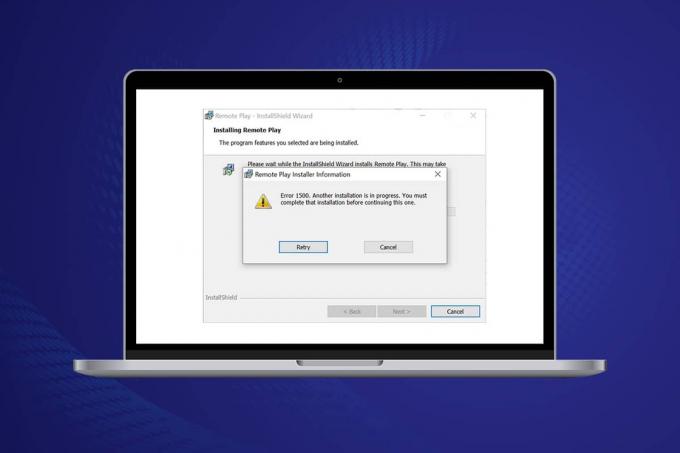
Περιεχόμενα
- Τρόπος διόρθωσης του σφάλματος 1500 των Windows 10 Μια άλλη εγκατάσταση βρίσκεται σε εξέλιξη
- Μέθοδος 1: Κλείσιμο διεργασιών φόντου
- Μέθοδος 2: Εκτελέστε το Windows Update Troubleshooter
- Μέθοδος 3: Απενεργοποίηση εφαρμογών και υπηρεσιών εκκίνησης
- Μέθοδος 4: Εκτελέστε σαρώσεις κακόβουλου λογισμικού
- Μέθοδος 5: Επανεκκινήστε την υπηρεσία Windows Installer Service
- Μέθοδος 6: Επαναφορά στοιχείων ενημέρωσης
- Μέθοδος 7: Επιδιόρθωση αρχείων συστήματος
- Μέθοδος 8: Τροποποίηση του Επεξεργαστή Μητρώου
- Μέθοδος 9: Απεγκατάσταση εφαρμογών σε ασφαλή λειτουργία
Τρόπος διόρθωσης του σφάλματος 1500 των Windows 10 Μια άλλη εγκατάσταση βρίσκεται σε εξέλιξη
Σφάλμα αποτυχίας εγκατάστασης 1500 ενεργό Windows 10 είναι ένα κοινό λάθος. Το σφάλμα μπορεί να εμφανιστεί ως?
Σφάλμα 1500. Μια άλλη εγκατάσταση βρίσκεται σε εξέλιξη. Πρέπει να ολοκληρώσετε αυτήν την εγκατάσταση προτού συνεχίσετε αυτή όταν έχετε κατεβάσει το πρόγραμμα και δεν μπορέσατε να το εγκαταστήσετε με επιτυχία
Σε αυτήν την ενότητα, έχουμε συντάξει μια λίστα μεθόδων για να διορθώσετε αυτό το σφάλμα. Οι μέθοδοι είναι ταξινομημένες σε ιεραρχική σειρά από το βασικό έως το προχωρημένο επίπεδο, ακολουθήστε τις με την ίδια σειρά για να επιτύχετε τέλεια αποτελέσματα.
Μέθοδος 1: Κλείσιμο διεργασιών φόντου
Μπορεί να υπάρχουν πολλές εφαρμογές που εκτελούνται στο παρασκήνιο. Αυτό θα αυξήσει τον χώρο της CPU και της μνήμης, οδηγώντας έτσι σε αυτό το πρόβλημα. Ακολουθήστε τα παρακάτω βήματα για να κλείσετε τις εργασίες παρασκηνίου σε διένεξη.
1. Εκτόξευση Διαχειριστής εργασιών πατώντας το Ctrl + Shift + Escκλειδιά Την ίδια στιγμή.
2. Εντοπίστε και επιλέξτε το ανεπιθύμητοςΙστορικόδιαδικασίες χρησιμοποιώντας υψηλή μνήμη.
3. Στη συνέχεια, κάντε κλικ Τέλος εργασίας, όπως τονίζεται.

Μέθοδος 2: Εκτελέστε το Windows Update Troubleshooter
Η εκτέλεση του Εργαλείου αντιμετώπισης προβλημάτων του Windows Update θα επιλύσει τυχόν δυσλειτουργίες στις υπηρεσίες ενημέρωσης και αυτή η μέθοδος ισχύει όχι μόνο για τα Windows 11 και 10 αλλά και για τα Windows 7 & 8.1.
1. Τύπος Πλήκτρα Windows + I ταυτόχρονα για την εκτόξευση Ρυθμίσεις.
2. Κάνε κλικ στο Ενημέρωση & Ασφάλεια πλακάκι, όπως φαίνεται.

3. Παω σε Αντιμετώπιση προβλημάτων μενού στο αριστερό παράθυρο.
4. Επιλέγω Ενημερωμένη έκδοση για Windows εργαλείο αντιμετώπισης προβλημάτων και κάντε κλικ στο Εκτελέστε το εργαλείο αντιμετώπισης προβλημάτων κουμπί που φαίνεται και επισημαίνεται παρακάτω.

5. Περιμένετε μέχρι το εργαλείο αντιμετώπισης προβλημάτων να εντοπίσει και να διορθώσει το πρόβλημα. Μόλις ολοκληρωθεί η διαδικασία, επανεκκίνησητον υπολογιστή σας.
Διαβάστε επίσης:Τι είναι οι Πληροφορίες εγκατάστασης του InstallShield;
Μέθοδος 3: Απενεργοποίηση εφαρμογών και υπηρεσιών εκκίνησης
Τα θέματα που αφορούν Σφάλμα 1500. Μια άλλη εγκατάσταση βρίσκεται σε εξέλιξη. Πρέπει να ολοκληρώσετε αυτήν την εγκατάσταση πριν συνεχίσετε αυτήν την εγκατάσταση μπορεί να διορθωθεί με μια καθαρή εκκίνηση όλων των βασικών υπηρεσιών και αρχείων στο σύστημά σας Windows 10, όπως εξηγείται σε αυτήν τη μέθοδο.
Σημείωση: Βεβαιωθείτε ότι έχετε συνδεθεί ως διαχειριστής για να εκτελέσετε καθαρή εκκίνηση των Windows.
1. Για την εκκίνηση του Παράθυρο διαλόγου Εκτέλεση, Πάτα το Πλήκτρα Windows + R μαζί.
2. Αφού μπείτε στο msconfig εντολή, κάντε κλικ στο Εντάξει κουμπί.

3. ο Διαμόρφωση συστήματος εμφανίζεται το παράθυρο. Στη συνέχεια, μεταβείτε στο Υπηρεσίες αυτί.
4. Επιλέξτε το πλαίσιο δίπλα Απόκρυψη όλων των υπηρεσιών της Microsoftκαι κάντε κλικ στο Απενεργοποίηση όλων κουμπί όπως φαίνεται τονισμένο.
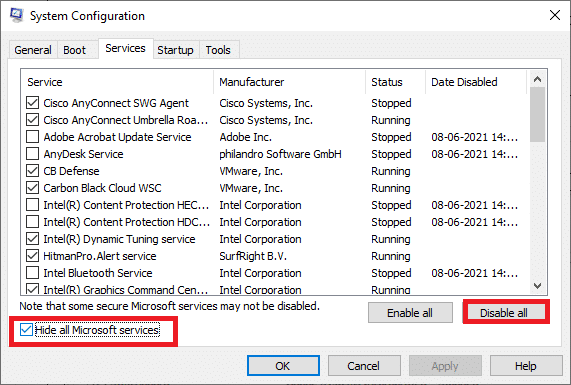
5. Τώρα, μεταβείτε στο Καρτέλα εκκίνησης και κάντε κλικ στον σύνδεσμο προς Ανοίξτε τη Διαχείριση εργασιών όπως απεικονίζεται παρακάτω.

6. Τώρα το Διαχειριστής εργασιών θα εμφανιστεί παράθυρο.
7. Στη συνέχεια, επιλέξτε το Ξεκίνα εργασίες που δεν απαιτούνται και κάντε κλικ Καθιστώ ανίκανο εμφανίζεται στην κάτω δεξιά γωνία.
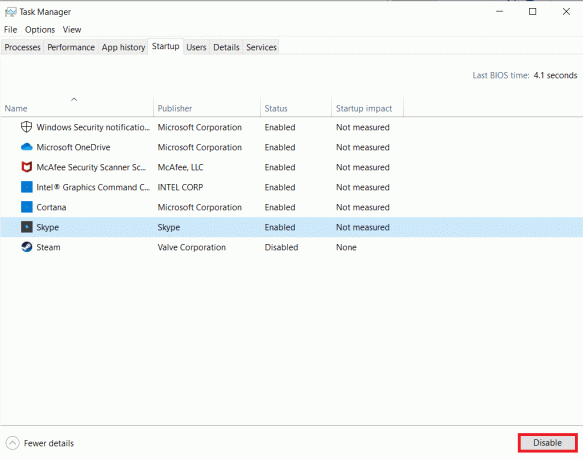
8. Έξοδος από το Διαχειριστής εργασιών και Διαμόρφωση συστήματος παράθυρο.
9. Τελικά, επανεκκινήστε τον υπολογιστή σας.
Ελέγξτε εάν Σφάλμα 1500. Μια άλλη εγκατάσταση βρίσκεται σε εξέλιξη. Πρέπει να ολοκληρώσετε αυτήν την εγκατάσταση πριν συνεχίσετε αυτήν την εγκατάσταση είναι σταθερό.
Μέθοδος 4: Εκτελέστε σαρώσεις κακόβουλου λογισμικού
Μερικές φορές, το Windows Defender αποτυγχάνει να αναγνωρίσει την απειλή όταν οποιοσδήποτε ιός ή κακόβουλο λογισμικό χρησιμοποιεί τα αρχεία συστήματος. Οι απειλές έχουν σκοπό να βλάψουν το σύστημα του χρήστη, να κλέψουν προσωπικά δεδομένα ή να κατασκοπεύσουν ένα σύστημα χωρίς τη γνώση του χρήστη. Υπάρχουν μερικά προγράμματα κατά του κακόβουλου λογισμικού για την αποφυγή αυτού του κακόβουλου λογισμικού. Ωστόσο, σαρώνουν και προστατεύουν τακτικά το σύστημά σας. Επομένως, για να αποφύγετε αυτό το σφάλμα, εκτελέστε μια σάρωση προστασίας από ιούς στο σύστημά σας και ελέγξτε εάν το πρόβλημα έχει λυθεί. Στη συνέχεια, ακολουθήστε τα παρακάτω βήματα για να το κάνετε.
1. Κτύπημα Πλήκτρα Windows + I ταυτόχρονα για την εκτόξευση Ρυθμίσεις.
2. Εδώ, κάντε κλικ στο Ενημέρωση & Ασφάλεια ρυθμίσεις όπως φαίνεται.

3. Παω σε Ασφάλεια των Windows στο αριστερό παράθυρο.

4. Κάνε κλικ στο Προστασία από ιούς και απειλές επιλογή στο δεξιό παράθυρο.

5. Κάνε κλικ στο Γρήγορη σάρωση κουμπί για αναζήτηση κακόβουλου λογισμικού.

6Α. Μόλις ολοκληρωθεί η σάρωση, θα εμφανιστούν όλες οι απειλές. Κάντε κλικ στο Ξεκινήστε τις ενέργειες κάτω από Τρέχουσες απειλές.

6Β. Εάν δεν υπάρχει απειλή στη συσκευή σας, η συσκευή θα εμφανίσει το Χωρίς τρέχουσες απειλές συναγερμός.

Διαβάστε επίσης:Πώς να διορθώσετε το σφάλμα StartupCheckLibrary.dll που λείπει
Μέθοδος 5: Επανεκκινήστε την υπηρεσία Windows Installer Service
Μπορείτε να εγκαταστήσετε προγράμματα στον υπολογιστή σας με τη βοήθεια του Windows Installer Service. Σε ορισμένες περιπτώσεις, η υπηρεσία Windows Installer ξεκινά κατά την εγκατάσταση του προγράμματος και δεν σταματά μόλις ολοκληρωθεί η εγκατάσταση. Αυτό οδηγεί σε Σφάλμα 1500. Μια άλλη εγκατάσταση βρίσκεται σε εξέλιξη. Πρέπει να ολοκληρώσετε αυτήν την εγκατάσταση πριν συνεχίσετε αυτήν την εγκατάσταση. Για να επιλύσετε αυτό το σφάλμα, επανεκκινήστε την υπηρεσία Windows Installer Service ή σταματήστε την υπηρεσία για λίγο και ξεκινήστε την ξανά μετά από λίγο. Ακολουθούν μερικές οδηγίες για την επανεκκίνηση της υπηρεσίας Windows Installer Service.
1. Εκκινήστε το Τρέξιμο παράθυρο διαλόγου πατώντας Πλήκτρα Windows + R ΤΑΥΤΟΧΡΟΝΑ.
2. Τύπος υπηρεσίες.msc και χτυπήστε Εισάγετε κλειδί.

3. Τώρα, στο παράθυρο Υπηρεσίες, κάντε κύλιση προς τα κάτω και αναζητήστε την υπηρεσία Windows Installer.
4. Κάντε δεξί κλικ Υπηρεσία Windows Installer και επιλέξτε Ιδιότητες όπως φαίνεται στην παρακάτω εικόνα.
Σημείωση: Μπορείτε επίσης να κάνετε διπλό κλικ στην Υπηρεσία Windows Installer για να ανοίξετε το παράθυρο Ιδιότητες.
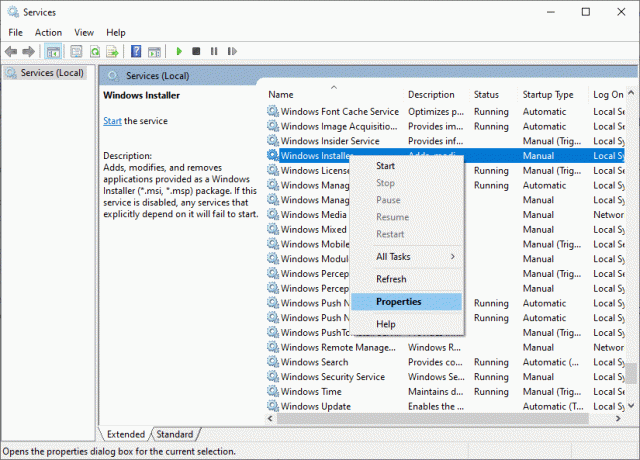
5. Σύμφωνα με το Γενικός καρτέλα, επιλέξτε Αυτόματο από την αναπτυσσόμενη λίστα με τίτλο Τύπος εκκίνησης.
Σημείωση: Αν το Κατάσταση υπηρεσίας δεν είναι Σταμάτησε, μετά κάντε κλικ στο Αρχή κουμπί.

6. Τέλος, κάντε κλικ στο Εφαρμογή > ΟΚ για να αποθηκεύσετε τις αλλαγές. Ελέγξτε αν έχετε διορθώσει το πρόβλημα.
Μέθοδος 6: Επαναφορά στοιχείων ενημέρωσης
Τα καθαρά αποτελέσματα αυτής της μεθόδου περιλαμβάνουν
- Κάντε επανεκκίνηση των υπηρεσιών BITS, MSI Installer, Cryptographic και Windows Update Services.
- Μετονομάστε τους φακέλους SoftwareDistribution και Catroot2.
Αυτές οι δύο επιπτώσεις θα διορθώσουν αυτό το ζήτημα και θα ακολουθήσουν τις παρακάτω οδηγίες για να το εφαρμόσουν.
1. Εκτόξευση Γραμμή εντολών ως διαχειριστής.
2. Τώρα, πληκτρολογήστε το παρακάτω εντολές ένας ένας και χτυπήστε Εισάγετε κλειδί μετά από κάθε εντολή.
καθαρή στάση wuauserv net stop cryptSvc bits καθαρού τερματισμού net stop msiserver ren C:\Windows\SoftwareDistribution SoftwareDistribution.old ren C:\Windows\System32\catroot2 Catroot2.old καθαρή έναρξη wuauserv καθαρή εκκίνηση cryptSvc καθαρά bits έναρξης net start msiserver

Περιμένετε να εκτελεστούν οι εντολές και ελέγξτε εάν αυτό το σφάλμα έχει διορθωθεί στο σύστημά σας.
Διαβάστε επίσης:Διορθώστε το σφάλμα DISM 87 στα Windows 10
Μέθοδος 7: Επιδιόρθωση αρχείων συστήματος
Ο κύριος λόγος που ενεργοποιεί το σφάλμα 1500 Μια άλλη εγκατάσταση βρίσκεται σε εξέλιξη είναι τα κατεστραμμένα αρχεία συστήματος. Ο υπολογιστής σας μπορεί να πιστεύει ότι η εγκατάσταση εκτελείται ήδη όταν εντοπίσει τυχόν κατεστραμμένα αρχεία και, επομένως, να οδηγήσει σε αυτό το ζήτημα. Οι χρήστες των Windows 10 μπορούν να σαρώσουν και να επιδιορθώσουν αυτόματα τα αρχεία του συστήματος εκτελώντας Έλεγχος αρχείων συστήματος. Επιπλέον, είναι ένα ενσωματωμένο εργαλείο που επιτρέπει στον χρήστη να διαγράφει αρχεία και να διορθώνει σφάλματα 1500 Μια άλλη εγκατάσταση βρίσκεται σε εξέλιξη. Στη συνέχεια, ακολουθήστε τα παρακάτω βήματα για να το εφαρμόσετε.
1. Χτύπα το κλειδί Windows, τύπος Γραμμή εντολών και κάντε κλικ στο Εκτελέστε ως διαχειριστής.

2. Κάντε κλικ στο Ναί στο Ελεγχος λογαριασμού χρήστη προτροπή.
3. Τύπος chkdsk C: /f /r /x εντολή και χτύπημα Εισάγετε κλειδί.

4. Εάν σας ζητηθεί ένα μήνυμα, Το Chkdsk δεν μπορεί να εκτελεστεί…ο τόμος είναι… σε διαδικασία χρήσης, στη συνέχεια, πληκτρολογήστε Υ και χτυπήστε το Εισάγετε κλειδί.
5. Και πάλι, πληκτρολογήστε την εντολή: sfc /scannow και πατήστε Εισάγετε κλειδί να τρέξει το Έλεγχος αρχείων συστήματος σάρωση.

Σημείωση: Θα ξεκινήσει μια σάρωση συστήματος και θα χρειαστούν μερικά λεπτά για να ολοκληρωθεί. Εν τω μεταξύ, μπορείτε να συνεχίσετε να εκτελείτε άλλες δραστηριότητες, αλλά προσέξτε να μην κλείσετε κατά λάθος το παράθυρο.
Μετά την ολοκλήρωση της σάρωσης, θα εμφανιστεί ένα από τα παρακάτω μηνύματα:
- Η Προστασία πόρων των Windows δεν εντόπισε παραβιάσεις ακεραιότητας.
- Η προστασία πόρων των Windows δεν μπόρεσε να εκτελέσει την απαιτούμενη λειτουργία.
- Το Windows Resource Protection εντόπισε κατεστραμμένα αρχεία και τα επιδιόρθωσε με επιτυχία.
- Η Προστασία πόρων των Windows εντόπισε κατεστραμμένα αρχεία, αλλά δεν μπόρεσε να διορθώσει ορισμένα από αυτά.
6. Μόλις ολοκληρωθεί η σάρωση, επανεκκίνησητον υπολογιστή σας.
7. Και πάλι, εκτόξευση Γραμμή εντολών ως διαχειριστής και εκτελέστε τις εντολές που δίνονται η μία μετά την άλλη:
dism.exe /Online /cleanup-image /scanhealthdism.exe /Online /cleanup-image /restorehealthdism.exe /Online /cleanup-image /startcomponentcleanup
Σημείωση: Για να εκτελέσετε σωστά τις εντολές DISM, πρέπει να έχετε σύνδεση στο διαδίκτυο που λειτουργεί.

Μέθοδος 8: Τροποποίηση του Επεξεργαστή Μητρώου
Κάθε φορά που εγκαθιστάτε οποιοδήποτε πρόγραμμα, η αναφορά κατάστασης προστίθεται στο μητρώο του. Αφού ολοκληρωθεί η εγκατάσταση, η καταχώρηση αφαιρείται. Εάν αυτό δεν συμβεί, θα αντιμετωπίσετε το εν λόγω πρόβλημα. Ακολουθούν μερικές οδηγίες για την κατάργηση του κλειδιού αναφοράς εγκατάστασης από τον Επεξεργαστή Μητρώου.
1. Πάτα το Πλήκτρα Windows + R μαζί για να ανοίξει το Τρέξιμο κουτί διαλόγου.
2. Τώρα, πληκτρολογήστε regedit στο κουτί και χτύπησε το Εισάγετε κλειδί.
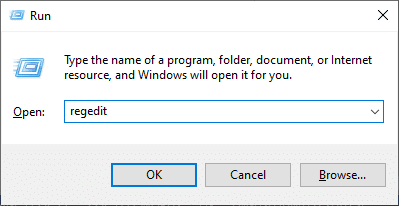
3. Κάντε κλικ Ναί στην προτροπή.
4. Τώρα, περιηγηθείτε στα παρακάτω μονοπάτι
HKEY_LOCAL_MACHINE\Software\Microsoft\Windows\CurrentVersion\Installer\InProgress
Σημείωση: Δεν μπορείτε να βρείτε το δευτερεύον κλειδί InProgress εάν δεν υπάρχει άλλη εγκατάσταση σε εξέλιξη. Εάν δεν μπορείτε να βρείτε αυτό το δευτερεύον κλειδί, ακολουθήστε άλλες μεθόδους αντιμετώπισης προβλημάτων.

5. Τώρα, κάντε διπλό κλικ στο Προεπιλεγμένη συμβολοσειρά στο δεξιό τμήμα του παραθύρου και αφαιρέστε την καταχώρηση (εάν υπάρχει) στο πεδίο Δεδομένα τιμής.
6. Στη συνέχεια, κάντε κλικ στο Εντάξει για να αποθηκεύσετε τις αλλαγές και επανεκκινήστε τον υπολογιστή σας.
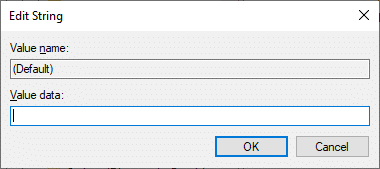
Μόλις τελειώσετε, προσπαθήστε να το εγκαταστήσετε και ελέγξτε εάν αντιμετωπίζετε ξανά το σφάλμα.
Διαβάστε επίσης:Διορθώστε το σφάλμα εγκατάστασης του Windows Update 0x8007012a
Μέθοδος 9: Απεγκατάσταση εφαρμογών σε ασφαλή λειτουργία
Εάν δεν αντιμετωπίζετε το σφάλμα 1500 Μια άλλη εγκατάσταση βρίσκεται σε εξέλιξη, αυτό σημαίνει ότι μια εφαρμογή τρίτου κατασκευαστή ή λογισμικό προστασίας από ιούς προκαλεί διενέξεις με τα αρχεία. Για να προσδιορίσουμε εάν αυτή είναι η αιτία του σφάλματος, πρέπει να εκκινήσουμε τον υπολογιστή σε ασφαλή λειτουργία με δίκτυο, όπως εξηγείται παρακάτω:
1. Τύπος Windows + Iκλειδιά μαζί να ανοίξουν Ρυθμίσεις στο σύστημά σας.
2. Τώρα, επιλέξτε Ενημέρωση & Ασφάλεια.

3. Τώρα, κάντε κλικ στο Ανάκτηση στο αριστερό παράθυρο και επιλέξτε το Επανεκκίνηση τώρα επιλογή κάτω από Προηγμένη εκκίνηση.
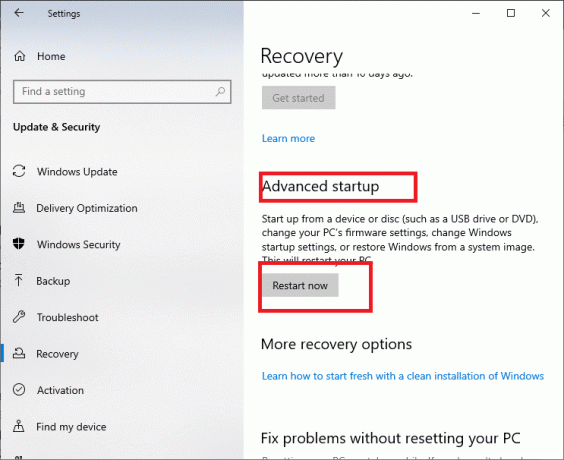
4. Τώρα, αφήστε τον υπολογιστή σας να επανεκκινήσει πλήρως αυτή τη φορά. θα μπεις Περιβάλλον αποκατάστασης των Windows τώρα.
5. Εδώ, κάντε κλικ στο Αντιμετώπιση προβλημάτων.
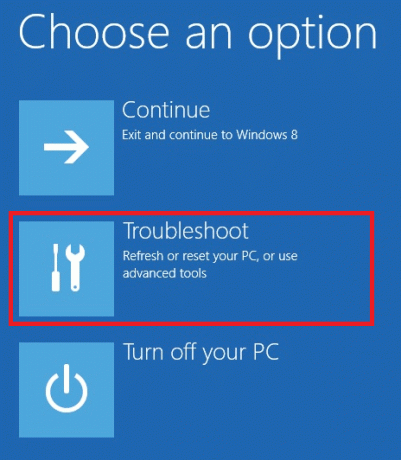
6. Τώρα, κάντε κλικ στο Προχωρημένες επιλογές όπως φαίνεται.
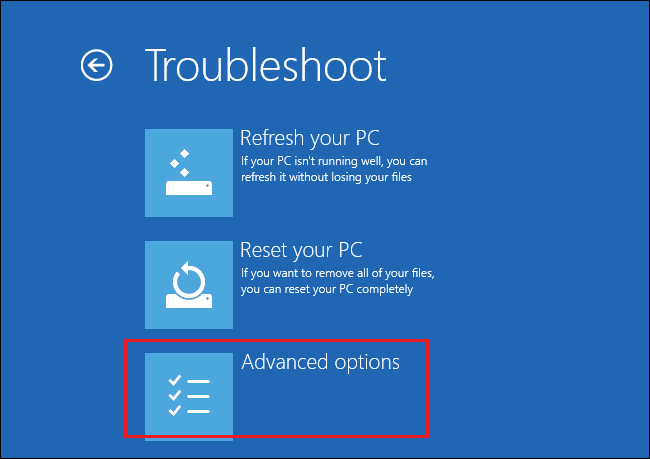
7. Τώρα, επιλέξτε Προχωρημένες επιλογές ακολουθούμενη από Ρυθμίσεις εκκίνησης.

8. Κάντε κλικ στο Επανεκκίνηση και περίμενε το Ρυθμίσεις εκκίνησης οθόνη για να εμφανιστεί.
9. Πάτα το (αριθμός) 4 κλειδί μπαίνω Λειτουργία ασφαλείας.
Σημείωση: Για να ενεργοποιήσετε την Ασφαλή λειτουργία με πρόσβαση στο δίκτυο, πατήστε αριθμός 5.

10. Τώρα χτυπήστε το κλειδί Windows, τύπος εφαρμογές και δυνατότητεςκαι κάντε κλικ στο Ανοιξε.

11. Κάνε κλικ στο αντικρουόμενη εφαρμογή (π.χ. Battle.net) και επιλέξτε Απεγκατάσταση επιλογή, όπως απεικονίζεται παρακάτω.

12. Κάντε κλικ στο Απεγκατάσταση ξανά για να επιβεβαιώσετε το ίδιο και να ακολουθήσετε το οδηγίες επί της οθόνης για να ολοκληρώσετε τη διαδικασία απεγκατάστασης.
13. Τελικά, επανεκκίνησητον υπολογιστή σας και ελέγξτε εάν ο κωδικός σφάλματος παραμένει ή όχι. Εάν ναι, δοκιμάστε την επόμενη λύση.
Συνιστάται:
- Διορθώστε την υψηλή χρήση CPU Ntoskrnl.exe
- Διορθώστε το σφάλμα μπλε οθόνης των Windows 10 Netwtw04.sys
- Πού αποθηκεύονται οι εγγραφές του Microsoft Teams;
- Διορθώστε το Windows PC που δεν θα συνδεθεί στην τηλεόραση
Ελπίζουμε ότι αυτός ο οδηγός ήταν χρήσιμος και θα μπορούσατε να τον διορθώσετε Σφάλμα 1500 Μια άλλη εγκατάσταση βρίσκεται σε εξέλιξη θέμα. Ενημερώστε μας ποια μέθοδος λειτούργησε καλύτερα για εσάς. Επίσης, εάν έχετε οποιεσδήποτε απορίες/προτάσεις σχετικά με αυτό το άρθρο, μην διστάσετε να τις αφήσετε στην ενότητα σχολίων.



